Arbeiten mit Staging- und Live-Umgebungen
Staging ermöglicht Ihnen die Trennung zwischen Test- (Staging) und Produktivversion (Live) Ihrer CMP. Änderungen Ihrer Test-CMP werden nicht automatisch live geschaltet, sondern Sie können steuern, wann sie veröffentlicht werden. Dies bietet mehr Sicherheit beim Vornehmen von Änderungen, erfordert jedoch jedes Mal zusätzliche Schritte, wenn eine Änderung live gehen soll. Erst wenn die Änderungen getestet wurden und Sie mit den Ergebnissen zufrieden sind, können Sie das CMP veröffentlichen. Die „Veröffentlichung“ kopiert alle Einstellungen aus dem Staging-CMP in das Live-CMP, sodass sie auf Ihrer normalen Website oder App verwendet werden können.
Die typische Reihenfolge der Aktivitäten in einer Staging-Umgebung wäre:
- Erstellen Sie ein CMP und aktivieren Sie das Staging dafür
- Integrieren Sie die Staging-Codes in Ihre Test-Website und die Live-Codes in die produktive / öffentliche Version Ihrer Website.
- Wenden Sie die Änderungen an, die Sie vornehmen möchten, z. B. Hinzufügen neuer Anbieter, Ändern der Verwendungszwecke oder rechtlichen Einstellungen und so weiter.
- Veröffentlichen Sie die Änderungen. Dadurch werden die Änderungen von der Staging- zur Live-CMP kopiert
- Änderungen live pushen. Dadurch werden die Änderungen in der Live-Umgebung aktiviert, sodass sie ohne Wartezeit sofort auf Ihrer Website zu sehen sind (ohne Pushen beträgt die Wartezeit normalerweise zwischen 20 und 30 Minuten).
Staging für ein CMP aktivieren
Um eine separate Staging- und Live-Umgebung für ein CMP zu verwenden, aktivieren Sie bitte Staging in Menü > CMPs > Bearbeiten > Staging. Nach der Aktivierung erstellt das System eine Kopie des vorhandenen CMP mit allen Einstellungen, Anbietern, Cookies, Zwecken usw. Die beiden CMPs (Staging und Live) sind jetzt getrennt und Änderungen, die auf dem Staging-CMP vorgenommen werden, werden nicht automatisch auf das Live-CMP angewendet. Um die Änderungen vom Staging auf das Live-CMP anzuwenden, müssen Sie zu gehen Menü > CMPs > Veröffentlichen und veröffentlichen Sie die aktuelle Version.
Hinweis: Sobald Staging für ein CMP aktiviert ist, wird das ursprüngliche CMP zur Live-Version und ein neues Staging-CMP wird erstellt. Um die Staging-Einstellungen vor der Veröffentlichung testen zu können, sollten Sie die Staging-CMP in Ihre Test-Website oder Test-App integrieren.
Wichtig: Sobald das Staging für ein CMP aktiviert ist, sollten Sie dies tun Bearbeiten Sie immer nur das Staging-CMP (dazu gehört die Bearbeitung der Zweckliste, der Anbieterliste, der Cookie-Liste und der rechtlichen Einstellungen usw.). Bearbeiten Sie das Live-CMP nicht da die Änderungen im Live-CMP beim nächsten Veröffentlichungsprozess rückgängig gemacht werden.
Unterschiede zwischen einem gestuften und einem nicht gestuften CMP
Wenn Sie Staging für einen CMP aktivieren, werden Sie einige Unterschiede zu CMPs feststellen, bei denen Staging nicht aktiviert ist. Diese sind:
- Obwohl das System jetzt zwei CMPs hat, zeigen die meisten CMP-Listen nur einen CMP (den Staging-CMP).
- Alle Änderungen werden nur dann automatisch auf der Staging-CMP sichtbar, wenn Sie den Staging-CMP-Code auf Ihrer (Test-)Website verwenden. Es kann bis zu 30 Minuten dauern, bis Änderungen am Staging-CMP auf der Staging-Website angezeigt werden (sofern sie nicht zuvor live übertragen wurden; siehe unten).
- Der Menü> CMPs die Staging- und Live-CMPs werden nur als ein CMP angezeigt. Falls sich die Staging- und Live-Einstellungen unterscheiden, zeigt das System die Unterschiede in der Liste an:
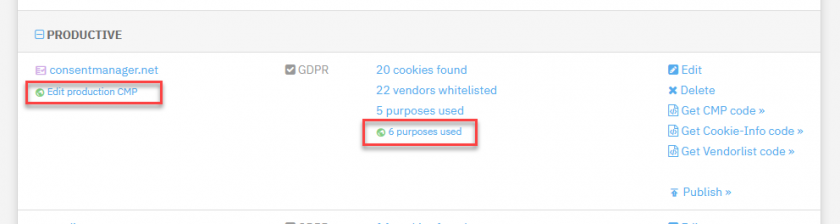
- Wenn Sie versuchen, die Live-CMP zu bearbeiten, werden Sie Benachrichtigungen und Warnungen finden, dass die Bearbeitung der Live-CMP nicht empfohlen wird.
- Der Menü> Code abrufen finden Sie einen Link, um zwischen den Codes für Produktion / Live und Staging / Testing zu wechseln. Bitte stellen Sie sicher, dass Sie den richtigen Code auf der entsprechenden Version Ihrer Website oder App verwenden.
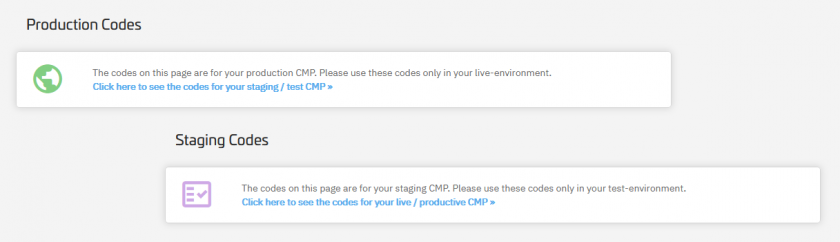
- Bei gestaffelten CMPs verfolgt das System die Änderungen auf andere Weise, sodass ein Benutzer, der die Änderungen veröffentlichen möchte, sehen kann, wer welche Änderungen vorgenommen hat.
- Bestimmte Benutzerrechte können nur auf bereitgestellte CMPs angewendet werden
- Der Crawler startet keine automatischen Crawls mehr für das Live-CMP. Stattdessen werden alle gefundenen URLs des Live-CMP an das Staging-CMP übertragen und Crawls werden nur für das Staging-CMP gestartet. Beim Überprüfen der Crawler-Ergebnisse müssen Sie die Berichte für das Staging-CMP überprüfen.
- Benachrichtigungen über blockierte Domänen bei neu gefundenen Anbietern sind nur auf bereitgestellten CMPs und nicht auf den Live-CMPs sichtbar.
Veröffentlichen eines CMP
Um die Einstellungen eines Staging-CMP in das Live-CMP zu kopieren, gehen Sie bitte zu Menü > CMPs > Veröffentlichen. Sie sehen eine Liste der Änderungen seit der letzten Veröffentlichung und haben die Möglichkeit, jetzt zu veröffentlichen.
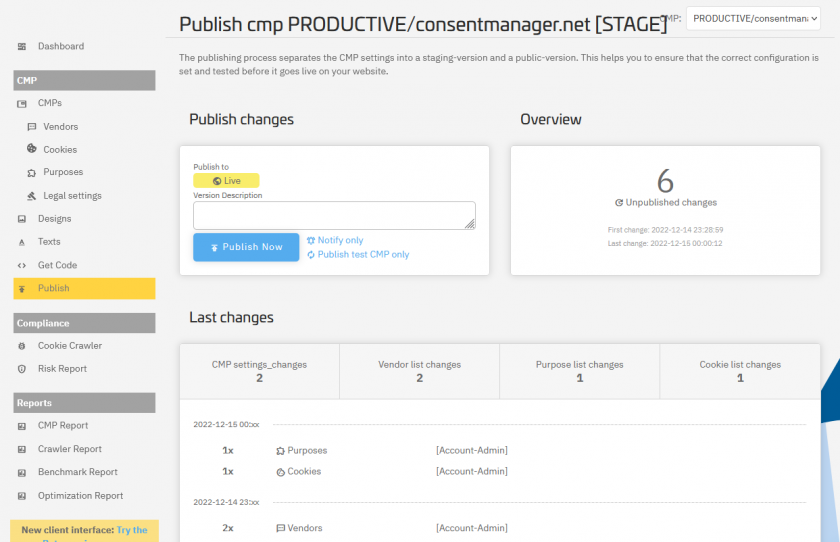
Hinweis: Wir empfehlen, jeder Veröffentlichung, die Sie durchführen, eine Versionsbeschreibung hinzuzufügen. Auf diese Weise erhalten Sie leichter einen Überblick über Ihre letzten Aktivitäten.
Veränderungen live vorantreiben
Sobald die Kopie vom Staging-CMP zum Live-CMP erstellt wurde, beginnt das System automatisch mit dem Pushen der Einstellungen in die Live-Umgebung. Dadurch werden die Einstellungen auf die Auslieferungsserver kopiert, sodass die Änderungen auf Ihrer Website sichtbar sind. Ohne diesen manuellen Push dauern Änderungen normalerweise 20-30 Minuten, bevor sie auf Ihrer Website sichtbar sind.
- CMPs ohne Staging aktiviert:
Änderungen werden nach 20-30 Minuten automatisch live geschaltet - CMPs mit Staging aktiviert:
a) Änderungen werden auf der Testseite automatisch nach 20-30 Minuten oder mit manuellem Push live geschaltet
b) Änderungen werden erst auf der Produktionswebsite live geschaltet, wenn der Veröffentlichungsprozess gestartet wird (manuell) - Ein Handschub kann unter gestartet werden Menü > CMPs > Veröffentlichen
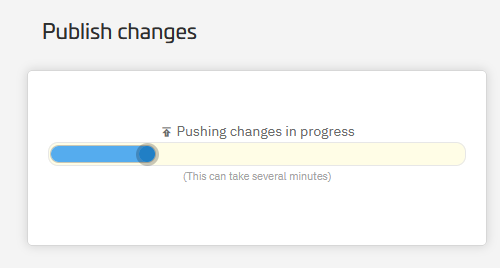
Festlegen von Benutzerrechten zum Bereitstellen von CMPs
Bei der Arbeit mit mehreren Benutzern kann es sinnvoll sein, die Rechte für bestimmte Benutzer einzuschränken. Ein typisches Szenario ist, dass Account Manager CMP-Einstellungen bearbeiten, sie aber nicht live schalten dürfen, ohne von einer anderen Person getestet zu werden. Ein typisches Rechtesystem würde daher normalerweise die folgenden zwei Gruppen oder Arten von Benutzern haben:
| Rechts | Herausgeber | Administrator |
| Live-CMP | Kann nur ansehen | Kann bearbeiten |
| Staging-CMP | Kann bearbeiten | Kann bearbeiten |
| Publishing | Veröffentlichung nicht erlaubt | Kann veröffentlichen |
Sobald ein Redakteur die Bearbeitung abgeschlossen hat, kann er oder sie unter eine Notiz hinzufügen Menü > CMPs > Veröffentlichen dass die Änderungen nun übernommen werden können. Administratoren können diesen Hinweis sehen und den Veröffentlichungsprozess nach der Überprüfung starten.
Einschränkungen
Bitte beachten Sie, dass einige Dinge des Systems nicht Teil des Staging-Prozesses sind und daher automatisch live gehen, ohne dass die Änderungen zu einem späteren Zeitpunkt manuell veröffentlicht werden können. Zu diesen Dingen gehören:
- Änderungen von Lieferantendaten (wie Name, Beschreibung, Adresse, Datenkategorien usw.)
- Zuordnung von Anbietern zu Domänen
- Erstellung von Domain-Alias für Cookies (Zusammenführung von Domains)
- Alle Designeinstellungen
- Alle Texteinstellungen
- Globale Spracheinstellungen (z. B. Hinzufügen einer neuen Sprache)








